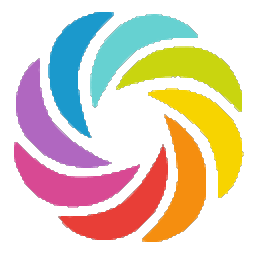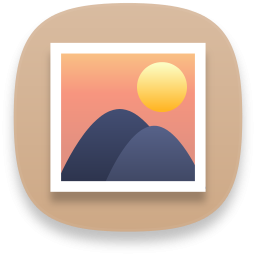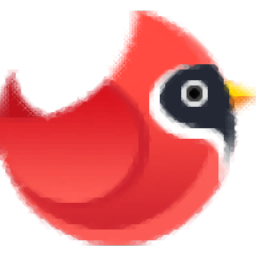KeyShot 8是一款能够轻松进行3D渲染的专业软件。3D渲染软件中的佼佼者KeyShot 8。用户可以将其用于图像渲染;新版本主要致力于在KeyShot中提供更紧密的工作流程,重点在于流程,减少工作量;它的内置功能模块可以满足不同用户的需求,从而使用户减少了切换程序的时间,从而使用户花费更多的时间创建渲染图;此版本的程序具有高级功能和灵活性,可以改善您的工作流程,增强视觉效果,增强您的体验并扩大覆盖范围;它提供了显示和操纵光,材质和纹理的新方法;您可以使用聚光灯和IES光轴选择来更好地控制照明;使用剖视图以新方式查看装配;向场景中添加扩散器的速度和速度与任何材质一样快,然后为所有动画设置无与伦比的逼真度和样式;新版本引入了用于高级纹理和图像创建的强大功能,程序材质贴图中的新功能带来了对几何本身的控制,从而产生了位移或生成切片和气泡;在KeyShot映射公式中创建任意数量的图像,以调整和控制色调曲线,颜色和图像效果;需要用户可以下载体验。
安装步骤:
1.用户可以单击本网站提供的下载路径下载相应的程序安装包
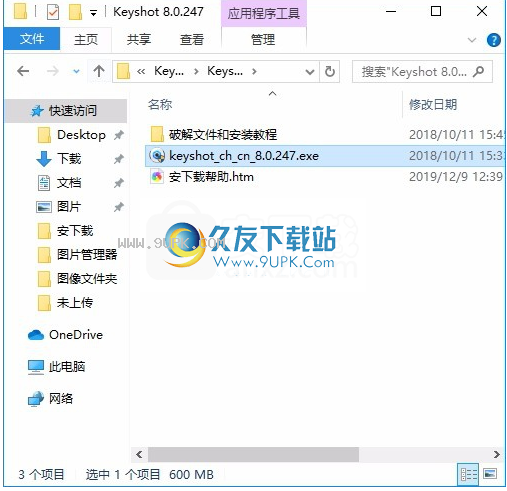
2,只需使用解压功能打开压缩包,双击主程序进行安装,并弹出程序安装界面
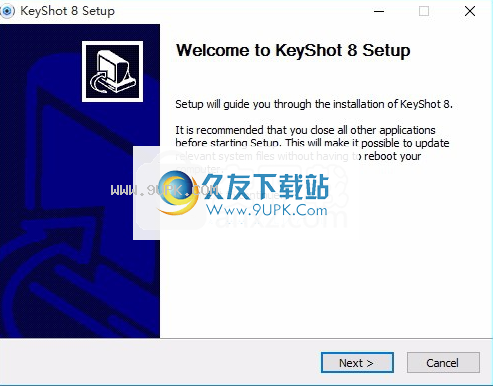
3.同意协议条款,然后继续安装应用程序,单击同意按钮
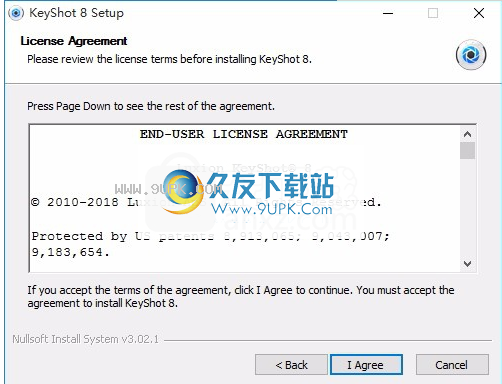
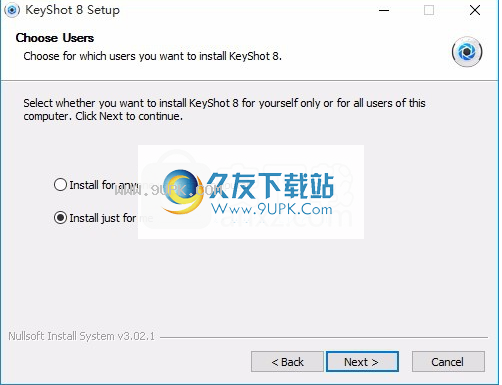
4.您可以单击浏览按钮来根据需要更改应用程序的安装路径。
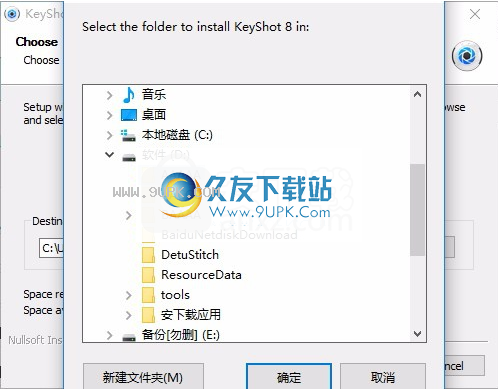
5,弹出以下界面,用户可以直接用鼠标点击下一步按钮,可以根据需要安装不同的组件
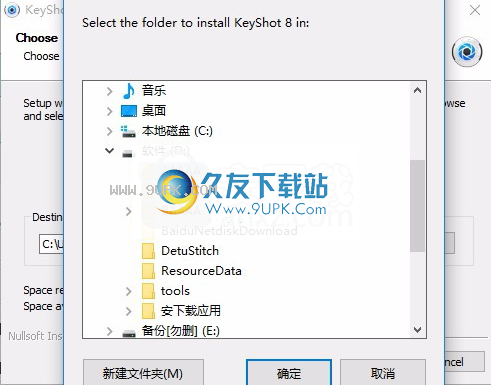
6.弹出应用程序安装进度栏加载界面,只需等待加载完成即可
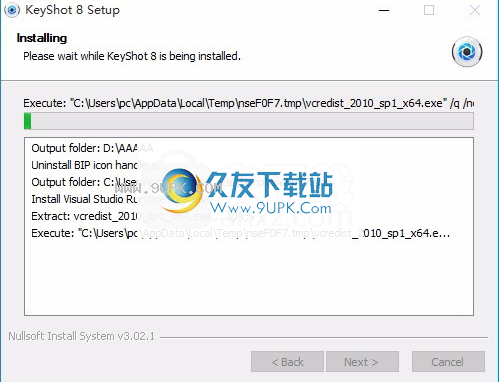
7.根据提示单击“安装”,弹出程序安装完成界面,单击“完成”按钮
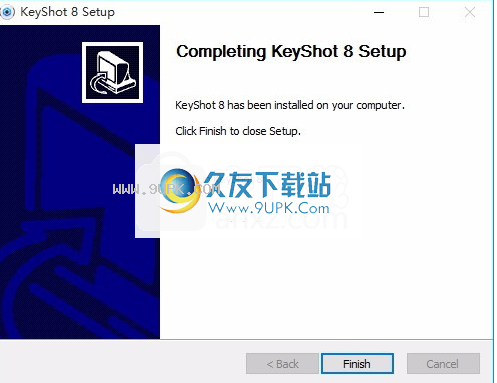
软件特色:
简约简单的界面,KeyShot用户界面简单而强大,它具有所有必要的选项,可帮助实现高级可视化并使工作流畅
快速渲染,KeyShot可以快速运行,无论是在笔记本电脑还是具有多个中央处理单元的Web服务器上,它都能捕获所有可用的内核。
实时显示。在KeyShot中,所有操作都是实时执行的。它使用独特的渲染技术,使材质,灯光和相机的所有变化都显而易见。
操作简单,KeyShot用户仅需将数据和指定的材料拖放到模型上,导入信息,调整照明,然后移动相机即可创建3D模型的逼真的图像。
准确的数据,KeyShot是3D数据的最准确的渲染解决方案。它是基于高级技术算法,全局照明研究和Luxion内部研究而开发的。
官方教程:
使用KeyShot在玻璃中渲染液体。如果您不知道建立模型的最有效方法,将很难将液体倒入玻璃杯中。常见的错误是使用固体,并使用固体来表示玻璃中的液体。会产生许多问题,导致表面上出现黑点或三角形,以及液体/水相互作用的计算不正确。
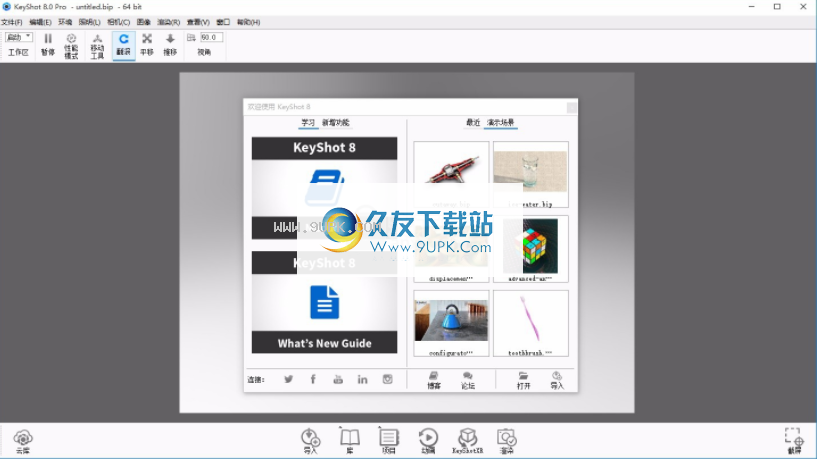
另一个常见的错误是液体的量小于玻璃的量,这也导致不切实际的结果,因为其中不存在气隙。
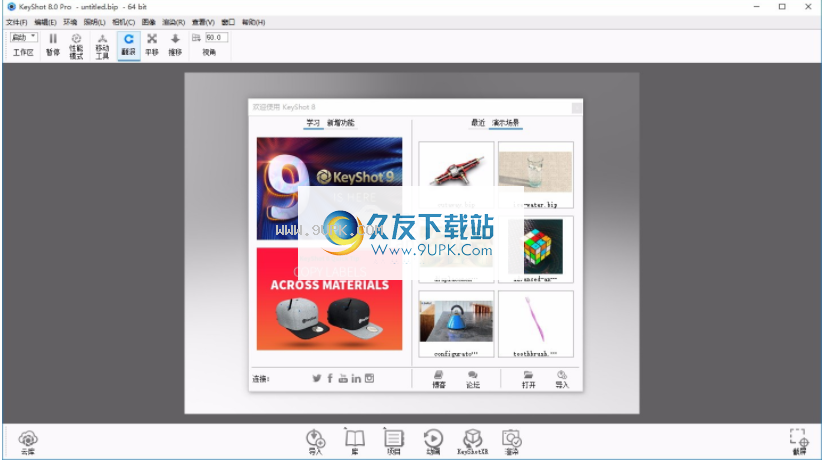
使用多个表面
为了获得更好的结果,首先将模型分解为3个主要表面:
表面玻璃表面:外壳,或仅可见玻璃。
液体/玻璃表面:玻璃与液体接触的单一表面。

液体/空气表面:玻璃与空气接触形成弯月面的单一表面。
之所以采取这些额外的步骤,是因为将来可以将更高级的材料分配给每个表面,每种透明材料都具有可测量的折射率,并且可以在KeyShot中进行复制。进行此练习并了解以下Rate值的折射很重要:
空气:1.0
玻璃:1.5
液体:1.334
表面玻璃表面
材质:实心玻璃
折光率:1.5
液体/玻璃表面:
材质:液体
透明度:5
折射率:1.334
外部折射率:1.5
液体/空气表面
材质:液体
透明度:5
折射率:1.334
外部折射率:1.0
申请材料
接下来,您可以为每个表面分配更高级的材料(例如玻璃(固体)和液体),然后根据需要为内部和外部定义正确的折射率。液体材料不仅包括限定内部折射率的功能,而且还包括限定外部折射率的功能。这很关键,因为它可以使照明的行为与现实中的行为相同,依次穿过玻璃和液体,然后穿过玻璃。杯子返回时没有任何间隙或干扰。
我们在我们的示例中,我们可以将玻璃(固体)分配给玻璃表面,确保折射率为1.5,然后继续进行下一部分。
对于玻璃/液体表面,可以增加透明度以获得更亮的效果,然后调整折射率。液体的内部折射率可以保持在1.334,而外部折射率设置为1.5以匹配玻璃。
对于液体/空气表面,可以匹配液体表面的透明度,颜色和折射率。空气的外部折射率设置为1,因此此处的设置正确,光线正确穿过玻璃,液体和空气,在该表面上,重叠表面之间没有间隙。

调整设定
照例,使用透明层和眼镜时,请确保光线反射值为10-20(取决于您的场景),并且全局/地面照明已打开。此处的照明设置为:
射线反弹:16,间接反弹:1阴影质量:1
调整阴影:开启,全局照明:关闭,地面间接照明:开启,焦散:关闭,室内模式:关闭
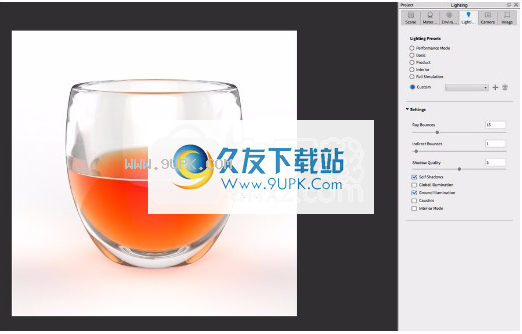
打开KeyShot实时区域渲染的正确方法在KeyShot中渲染具有复杂照明或材质的场景时,您可能会注意到实时查看器需要花费很长时间使用,但不用担心,实时区域渲染可以实时完成特定的场景区域,以帮助维持快速的工作流程。

实时区域渲染功能位于项目窗口的图像选项卡中。在底部,选中区域复选框。
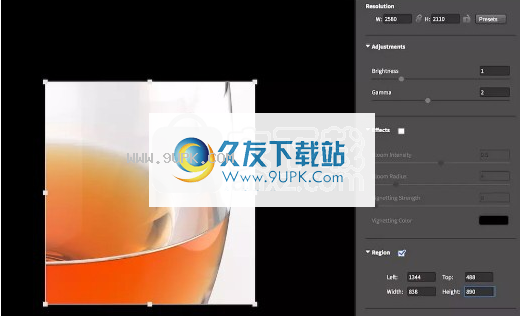
在实时查看器中,拖动区域渲染框的角以将KeyShot的所有渲染工作集中在要处理的区域上。实时区域越小,图像处理速度越快,因此您可以保持快速的工作流程。该图是两种层状玻璃材料的比较,分别启用和不启用实时区域渲染。图的左侧是实时窗口,在10秒内一个样本,右侧是实时区域渲染,在10秒内三个样本。在此示例中,区域渲染的图像处理速度提高了300%。
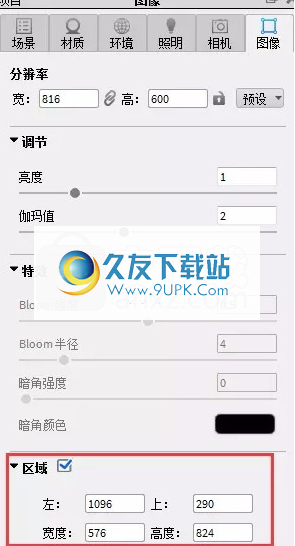
执行最终渲染时,如果要渲染实时查看器的实际范围,请记住取消选中区域渲染框。
KeyShot是独立的3D渲染,
动画应用程序,以在极短的时间内提供惊人的渲染效果而闻名。实时区域渲染是其众多功能之一,可以增加创意输出并减少生成最终图片所需的时间。
了解插图画家如何使用KeyShot可视化2D角色。 Franfou是来自加拿大魁北克的插画家,专门从事艺术和插图创作。从儿童读物到网站营销图像,他都充分利用了他在3D中的传统2D插图专业知识。在程序中雕刻字符并在KeyShot中渲染它。

他最近与他分享了一个新客户的工作,展示了他从草图到渲染的工作过程。 Ma Vie Mon Metier(我的生活,我的工作)项目要求对角色进行特定的外观设计,这需要反映在真实的生活中,摇滚明星和公主都不是工作。

网站该网站使用Franfou创建的视觉效果入门课程和培训来将人们与他们最喜欢的作品联系起来。为了获得正确的角色外观,他通过改善角色的外观开始了自己的工作。

显然,恶魔和怪物都不是典型的职业,Franfou需要在角色中提供些许困惑和劣势,然后在3D角色中匹配相同的外观。

他使用ZBrush创建了模型,然后使用ZBrush中的ZBrush到KeyShot桥功能将模型直接放入KeyShot中进行颜色,照明和渲染处理。 ZBrush和KeyShot的结合为Franfou提供了更快的结果,使他能够在2D版本的顶部提供不同角度的角色。
KeyShot只需5个步骤即可轻松获得焦散。当您开始在KeyShot中创建逼真的渲染效果时,参考真实对象,环境和照明是确保准确渲染结果的好方法。这时,发生了自然现象,这是焦散:来自高反射率或折射材料的集中光。例如,在晴朗的日子里,白色桌布上的酒杯上的灯光图案或游泳池底部的移动灯光图案被称为碱线。
尽管并非所有渲染都适用,但焦散可以为某些场景添加很多保真度,包括玻璃,液体,宝石和有光泽的金属。如果发现难以设置焦散,今天让我们看一下5个步骤,以获得更好的结果。

只需五个步骤即可获得KeyShot,以获得出色的腐蚀
要实现场景中的焦散,您需要考虑5个主要元素:
1.确保准确的模型细节
2,应用折射/反光材料
3.设置强光源
4.添加焦散以捕获几何
5.使用正确的照明预设
1.确保准确的模型细节
首先,请确保您的几何模型以真实尺寸建模且细节准确。模型的准确性很重要:宝石的边缘必须锋利,透明部分的壁厚必须清晰。大小/比例为1:1。模型拥有的细节越多,焦散结果将越准确(越有趣)。

2,应用折射/反光材料
透明零件(固体玻璃,液体,宝石,绝缘体)使用折射材料,并结合正确的折射率(IoR),以复制真实的材料特性。 IoR是现实生活中的度量单位,因此您可以参考这些值以获得最准确的结果。大多数KeyShot材料包含真实的IoR值。
在加工宝石和分散材料时,ABBE系数定义了材料中的分散量。 KeyShot库中的材质预设(例如菱形)将包含正确的ABBE值。较小的值将显示更多分散,而较高的值将产生较小分散。
金属也可用于获得苛性碱:没有粗糙感的光滑表面可以更好地显示结果。例如,手电筒通常具有光滑的镀铬反射镜,可帮助聚焦光束,我们可以在KeyShot中重新创建光束。

3.设置强光源
焦当HDRI中有强光源,或者将局部/物理光应用于场景中的几何图形时,焦散线会更加明显。
使用HDRI提供光线时,请找到具有非常强光源(例如太阳)的环境。将酒杯在晴朗的天气中的真实效果与酒杯在多云的天气中的效果进行比较。您会发现强光会使焦散线更加明显。
当使用局部/物理照明时,通过使用点光源或IES可以看到更好的结果。集中光源往往会产生集中光束,因此这两种类型的光在实现焦散时都非常适合作为光源。 。

4.添加焦散以捕获几何
要查看场景中的完整焦散效果,请使用几何体“捕获”焦散并使它们可见,以便您可以尽快添加简单的地平面(“编辑”>“添加几何”>“地平面”)在3D中创建平面或框建模软件作为基础。请记住,苛性碱在非金属材料和不太亮或太暗的材料上表现最佳。

5.使用正确的照明预设
设置好模型,材料,光源和地面后,然后输入KeyShot的照明预设即可获得最终效果。在“项目窗口”>“照明”选项卡下,确保已启用“焦散”复选框,并且室内照明模式预设也有助于获得更好的焦散。

获得出色效果的另一种方法是使用“珠宝照明模式”预设,该预设启用了强光反射,增强的阴影质量,全局照明,焦散和室内模式。
使用最大样本值或最大时间来渲染图像,因为与高级控件相比,它可以为您提供更好的结果。室内模式仅适用于最大采样值/最大时间,因此KeyShot将提示您使用其中之一。

软件功能:
1,提高工作流程效率
KeyShot软件从头到尾的渲染速度很快,并且操作简单。 KeyShot 8继续执行此操作,从导入到最终渲染,使您的工作流程更加流畅,这些功能使您可以比以往更快地创建视觉效果。
2,室内照明模式
KeyShot 8带有6种新的照明模式,并且新的照明算法提供了技术支持。您可以设置或调整为室内照片或产品照片优化的场景照明,切换到表演模式,或单击几次使用自己的按钮。定义的预设。
3,实时区域渲染
SKeyShot Pro用户现在可以实时渲染场景中的任何区域。边框包围的区域只能在实时视图中渲染。
破解方法:
1,程序安装完成后,不要先运行程序,打开安装包,然后将文件夹中的注册文件复制到粘贴板上
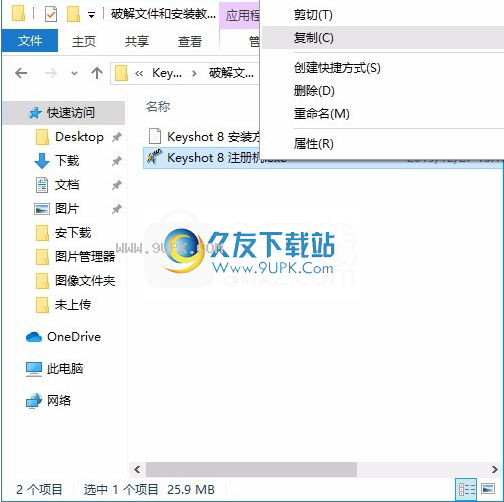
2,然后打开程序安装路径,并将复制的破解文件粘贴到相应的程序文件夹中
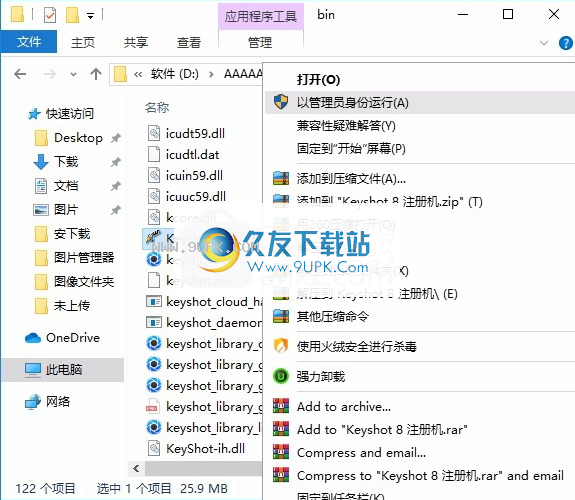
3.以管理员身份运行注册机,然后会弹出一个界面

4.输入注册机的操作密码:操作密码tpcrew-group
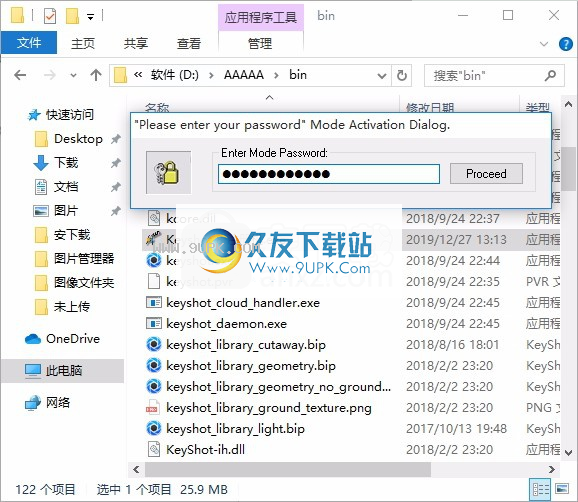
5.此时,将弹出相应的注册机界面。单击PATCH并在运行后退出。


6.此时,安装路径中将有几个bin文件夹。复制K
eyshot文件中,并替换其他文件。

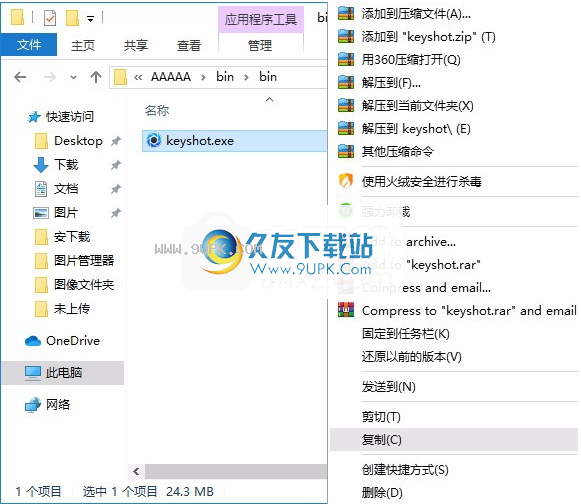
7.完成上述步骤后,您可以双击该应用程序以将其打开。此时,您可以获得相应的破解程序。
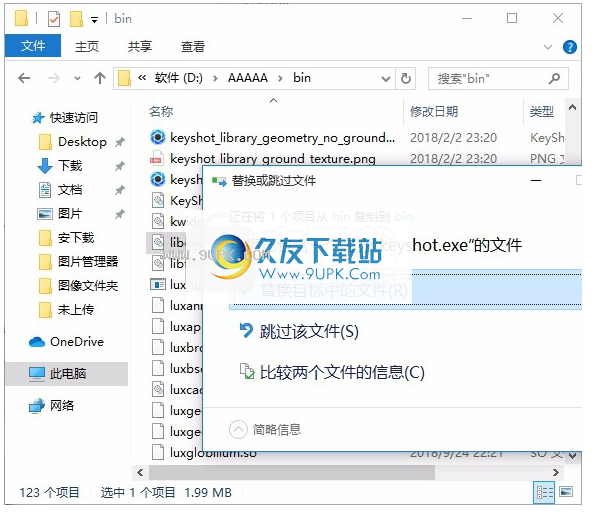

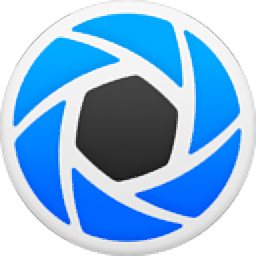



















![JPhotoTagger 0.32.10英文免安装版[照片管理器]](http://pic.9upk.com/soft/UploadPic/2013-1/20131162055062712.jpg)
![iconChange 1.0正式版[硬盘图标修改器]](http://pic.9upk.com/soft/UploadPic/2014-2/201421414102615105.gif)